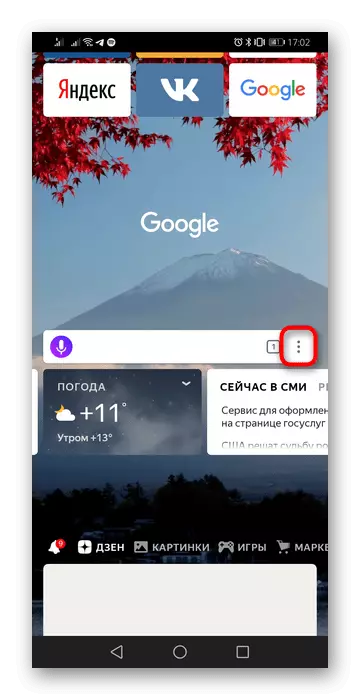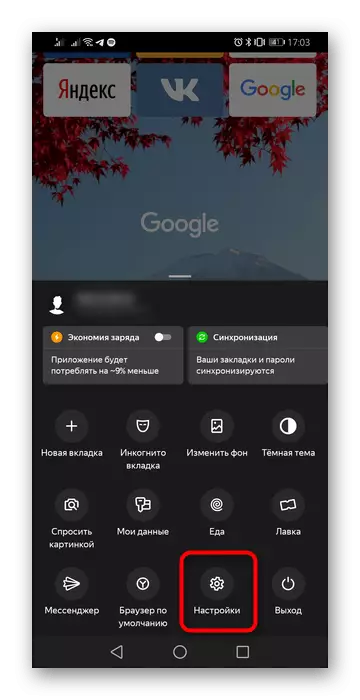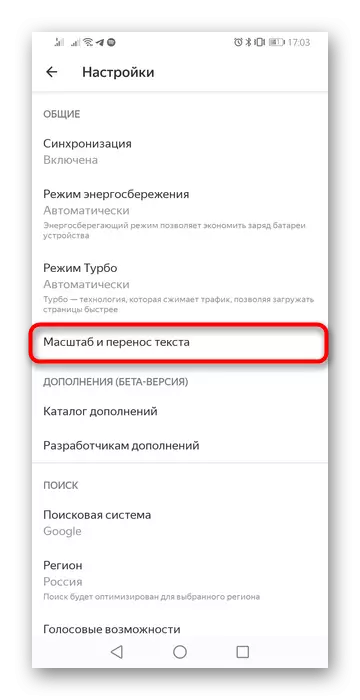Option 1: Version PC
Version complète de Yandex.Bauser, bien qu'elle vous permet de configurer la taille et le nom de police, il ne sera affiché qu'avec une condition: si le site ne connecte pas les polices externes. Si vous avez la configuration du navigateur Web, nous allons à l'arrière-plan, il est donc logique de modifier le paramètre uniquement lorsqu'il y a des problèmes de taille des lettres ou avec un site individuellement. Si l'utilisateur est important de changer de police, l'uniformisez sur toutes les pages Web, seule l'installation d'une expansion spéciale aidera. Du type de tâche et repoussez lors du choix d'une méthode.Méthode 2: Installation de l'extension
Si nécessaire, pour changer de police peut aider exclusivement à l'expansion. Il définit l'option choisie par l'utilisateur, même sur les polices externes connectées au site - l'approche aide à obtenir un style unique sur toutes les pages. À cette fin, nous utiliserons le complément du changeur de police de l'utilisateur, vous pouvez choisir n'importe quel autre que son analogique dans la boutique en ligne Chrome: Leur installation est possible dans Yandex.Browser.
Accédez à la page d'extension Changeur de police personnalisée dans la boutique en ligne Google
- Sur la page Add-on, cliquez sur Installer.
- Confirmer l'addition.
- Ouvrez maintenant n'importe quel site avec du texte et cliquez sur le bouton d'extension. En raison de l'abondance de choix, il sera tangible de ralentir lors du chargement de positions, de sorte que cela vaut la patience. Comme vous pouvez le constater, il existe également 4 familles différentes par analogie avec les paramètres de navigateur Web standard: normal (standard), sans SERIF (SANS-SERIF), avec SERIF (SERIF), Monosicine (Monospace).
- Bully la couleur est choisie. Les options ici, cependant, pas beaucoup - seules des couleurs lisibles vives sont proposées.
- Malheureusement, de nombreuses polices ne soutiennent pas cyrillique. Cela signifie que lors du choix, ils ne travailleront que sur des figures et des mots anglais. Par conséquent, s'il n'y a pas de préférences spécifiques, vous devrez rechercher une option appropriée par extinction (dans la liste déroulante, le nom de la police reflète son apparence, son orienter).
- Une variante qui prend en charge Cyrillic changera presque tous les blocs de texte sur le site.
- Cependant, certaines polices auront toujours écrit Cyrillic et latin.
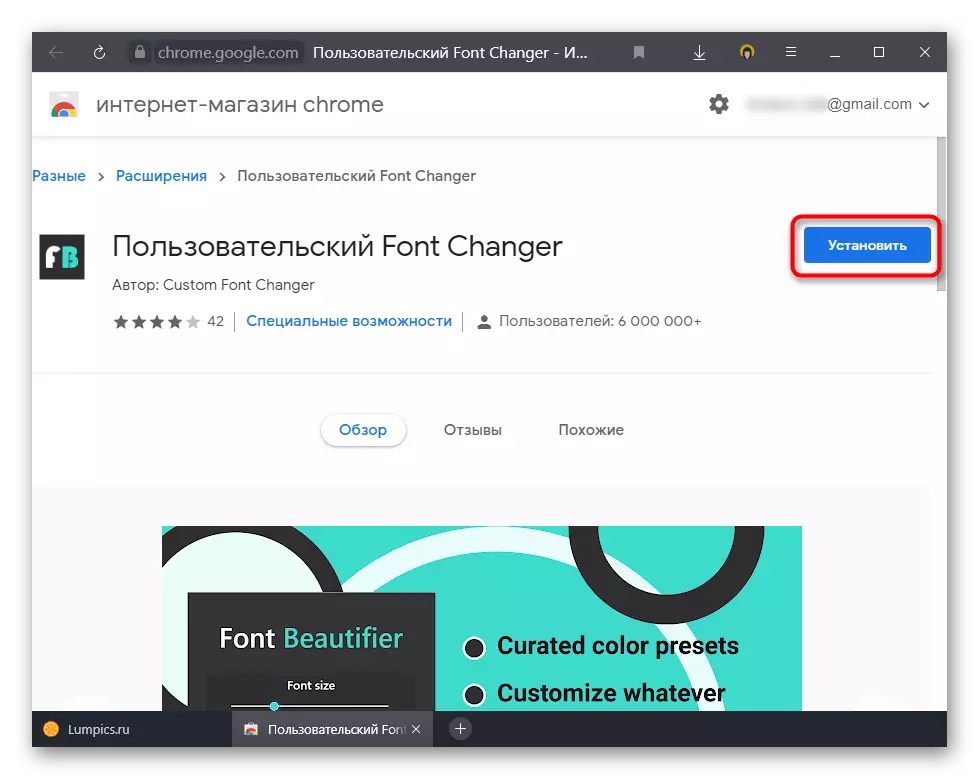
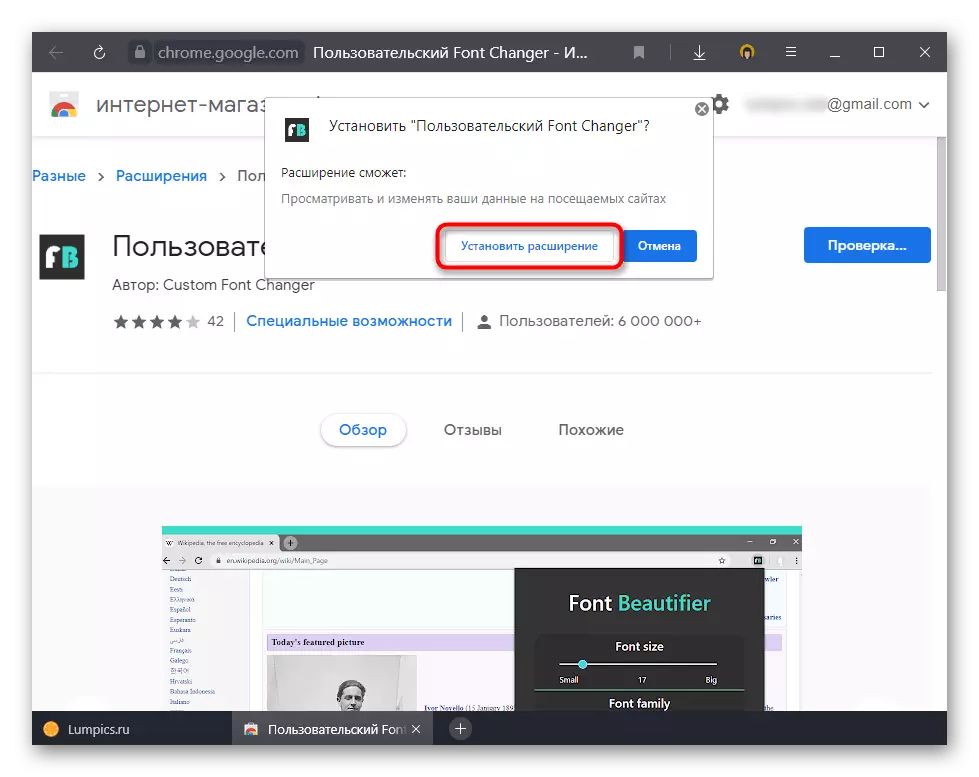
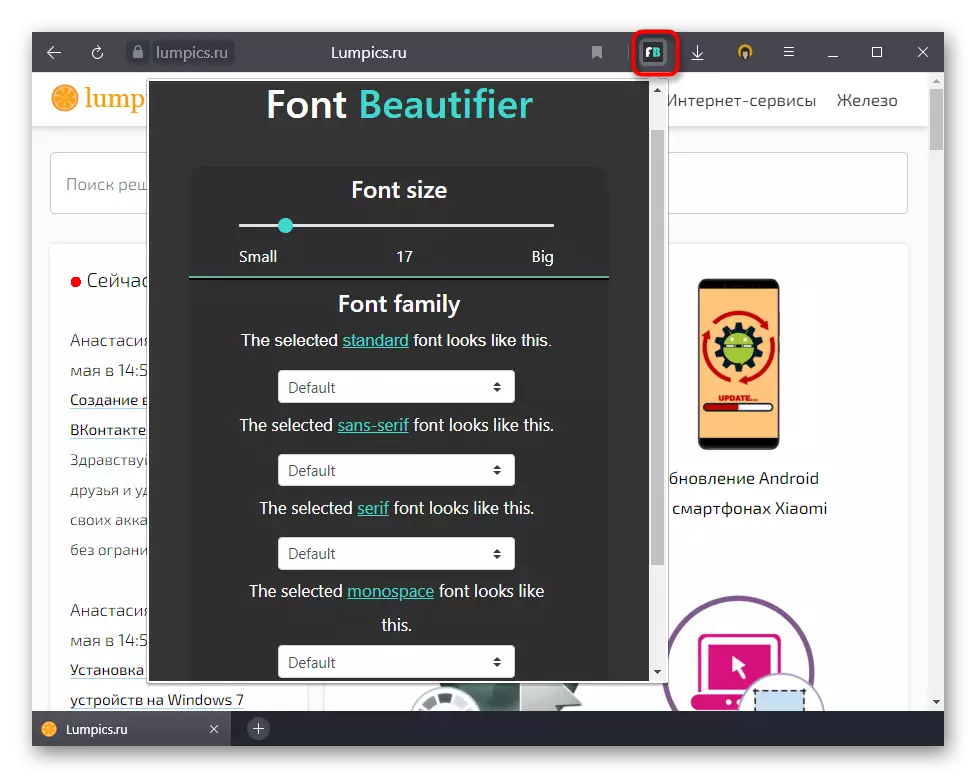
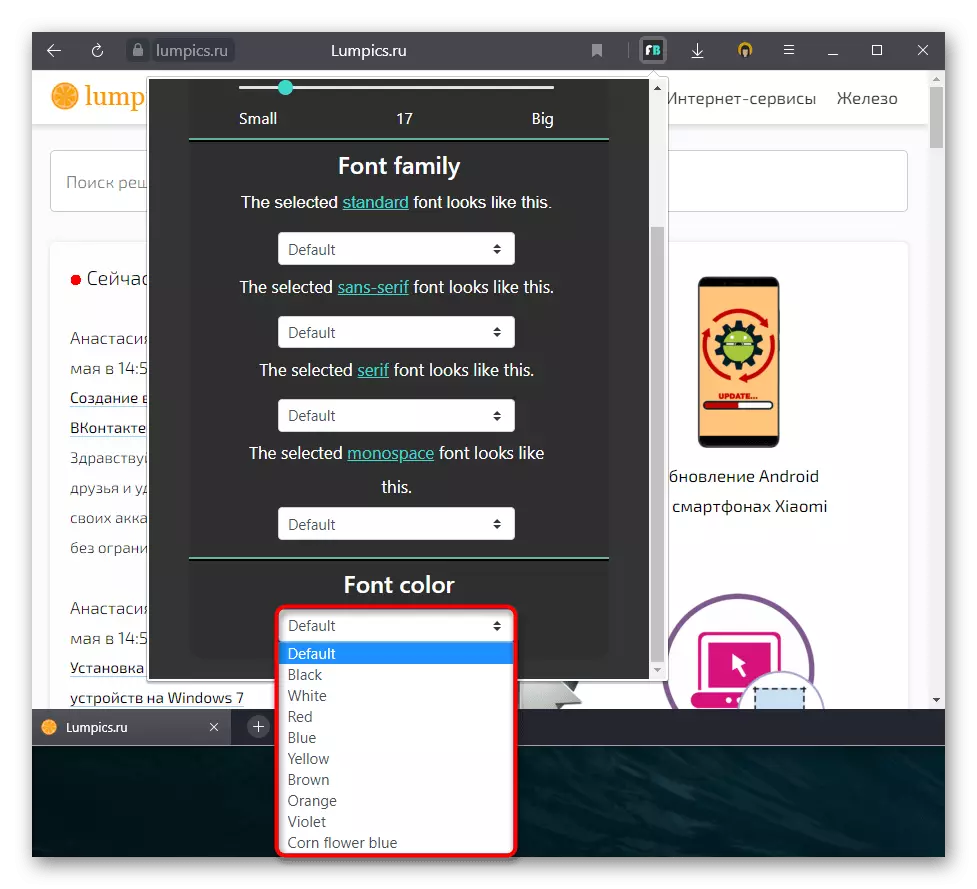
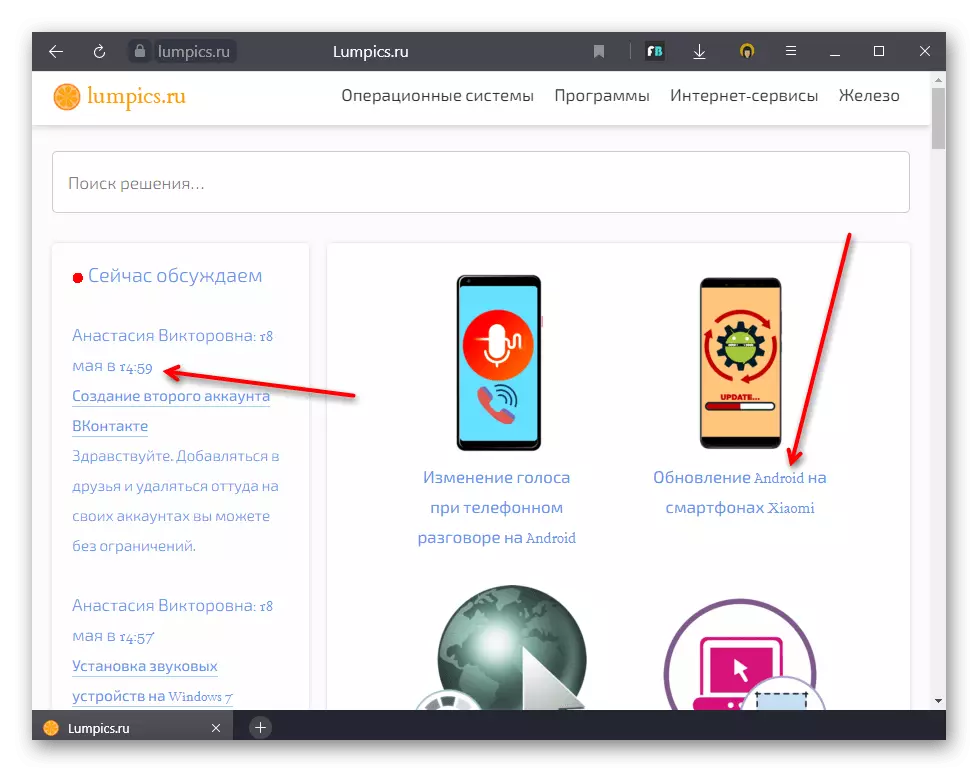
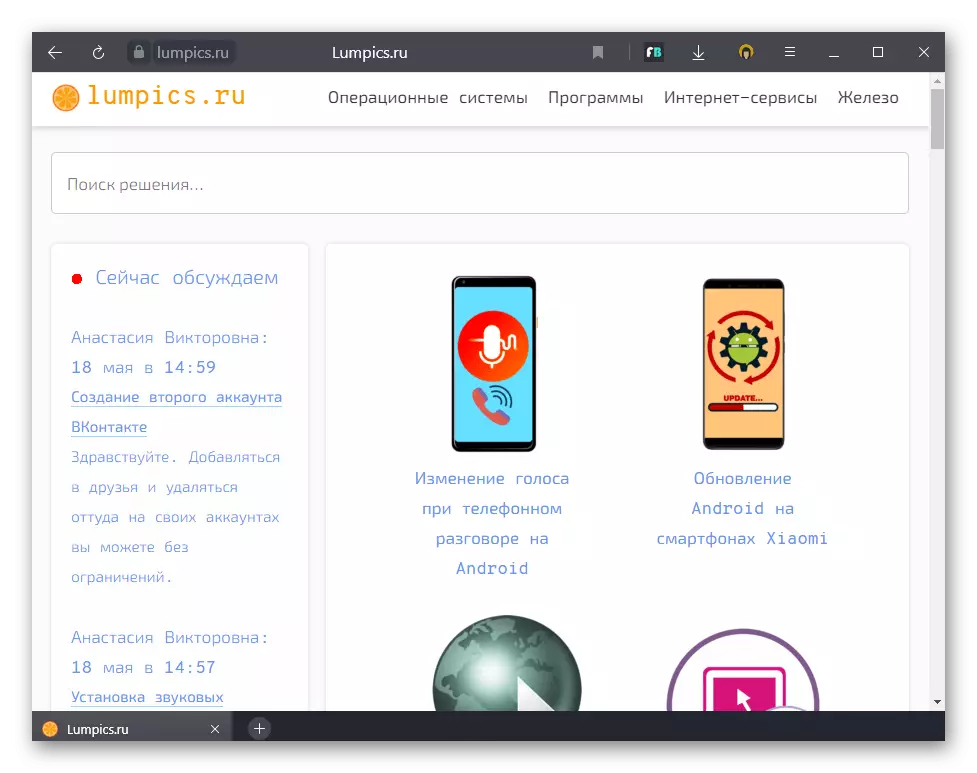
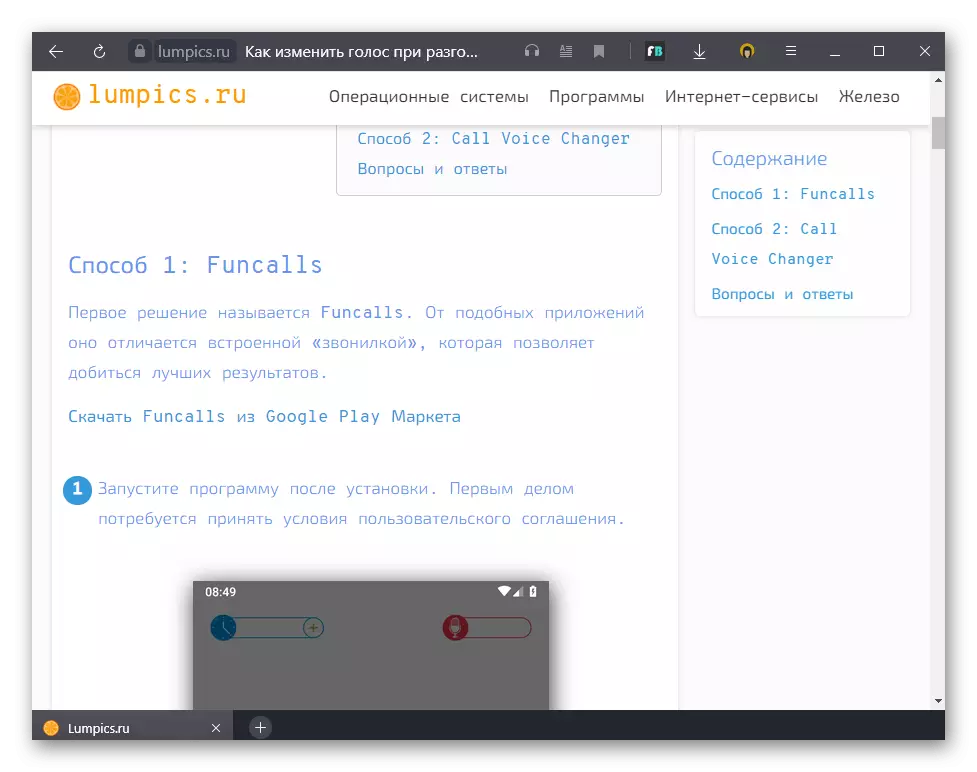
Option 2: application mobile
Yandex pour smartphones Capacité de configuration limitée. Les polices elles-mêmes ne peuvent pas être changées, il est autorisé uniquement à contrôler la taille.
- Cliquez sur le bouton de service "Menu".
- Allez dans la section "Paramètres".
- Dans le bloc "partagé", appuyez sur "l'échelle et le transfert de texte".
- Ici, en utilisant le régulateur, vous pouvez configurer la taille des lettres.